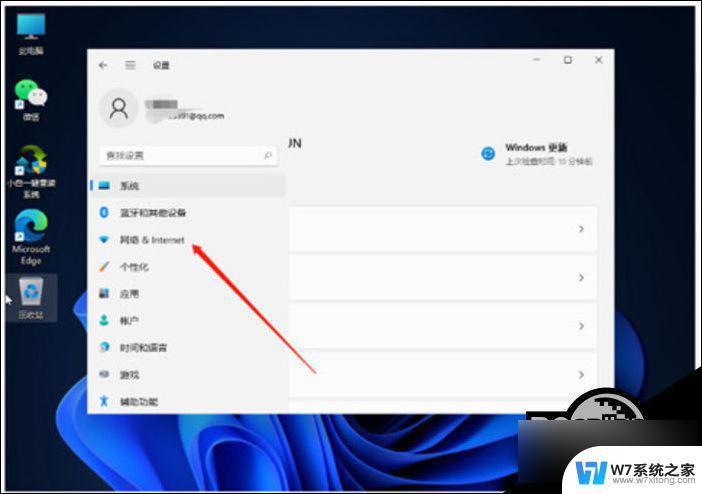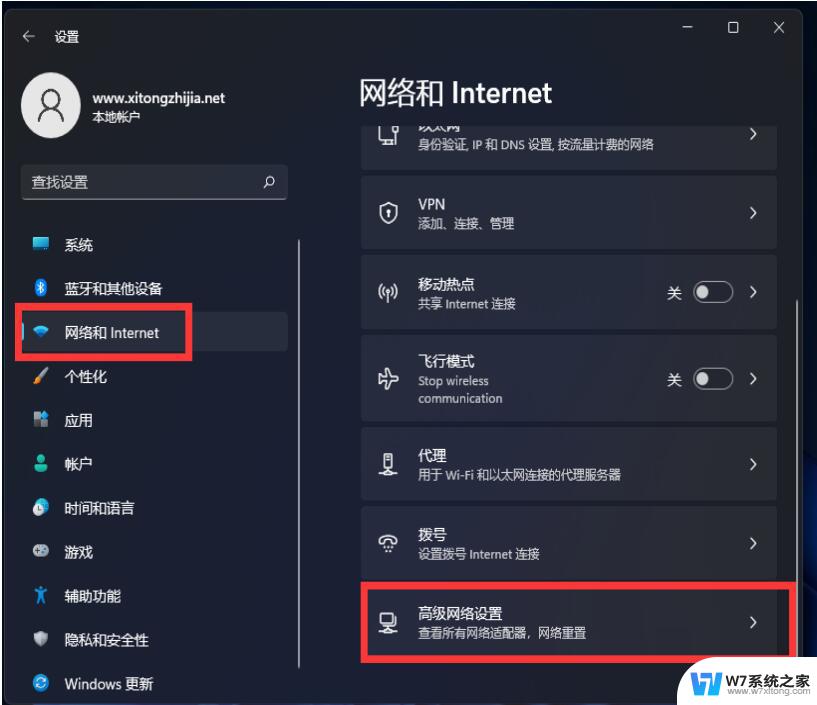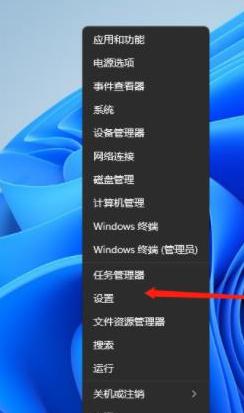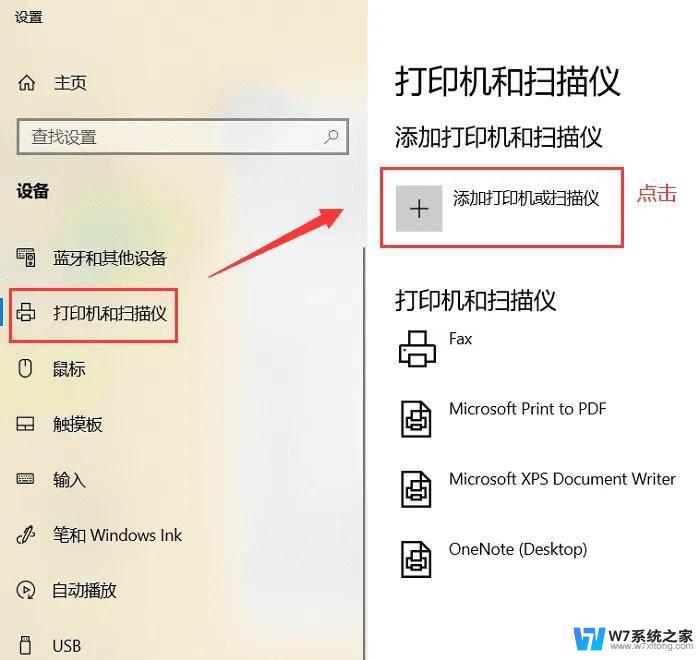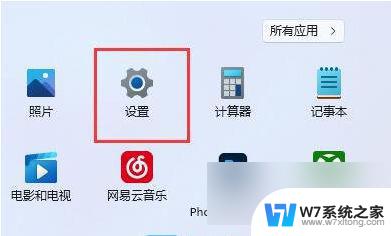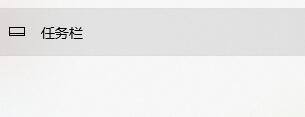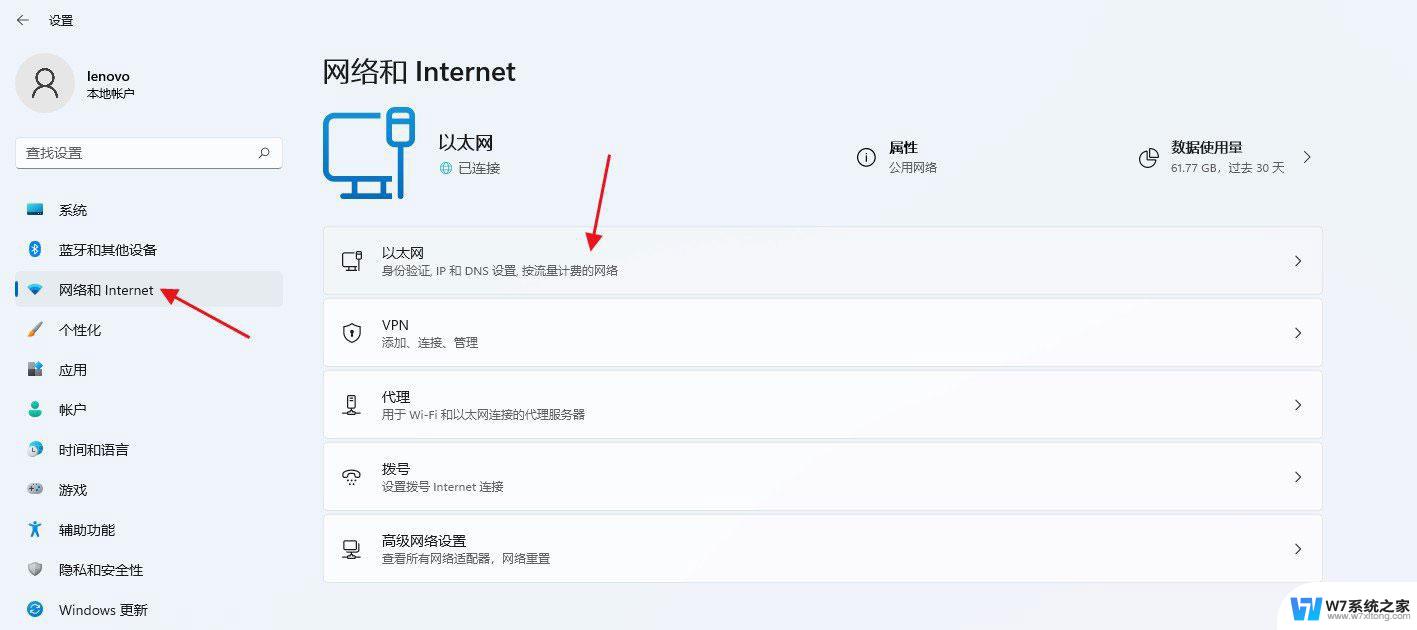win11系统有线连接路由器过去不了ip Windows11电脑网线插好了但是无法获取IP地址
随着Windows11系统的推出,许多用户纷纷升级并体验新系统带来的各种功能和优化,一些用户在使用有线连接路由器时却遇到了问题,即无法获取IP地址的困扰。尽管他们已经正确地将网线插入电脑,但系统却无法自动分配IP地址,导致无法正常上网。这个问题引起了广大用户的关注,他们急切地寻求解决方案。本文将探讨这个问题的原因和可能的解决方法,以帮助那些遇到类似情况的用户尽快解决困扰,恢复正常上网。

具体操作步骤如下:
1.首先我们点击win11桌面之中的开始菜单,然后在其中选择开启设置选项;
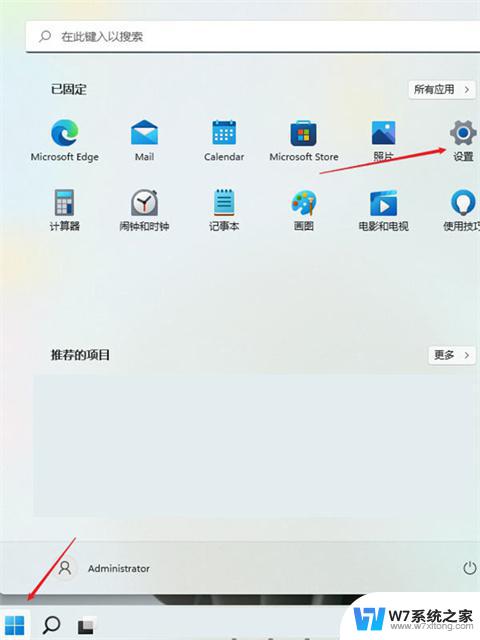
2.在设置界面之中开启网络和Internet选项;
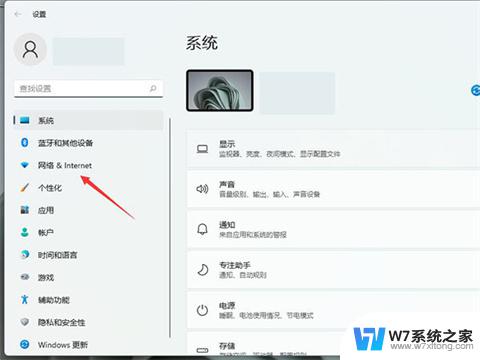
3.然后我们在进入网络和Internet以后,选择右侧的高级网络设置;
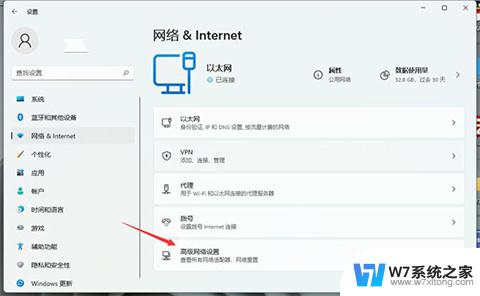
4.接着在右侧单击开启更多网络适配器选项;
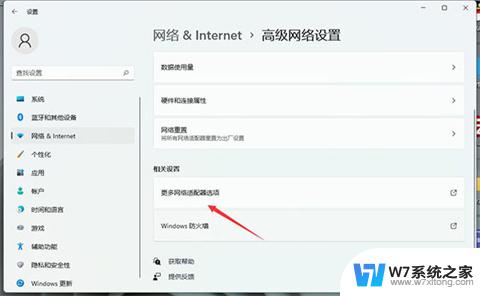
5.然后我们右键单击正在使用的网络,再开启其属性选项;
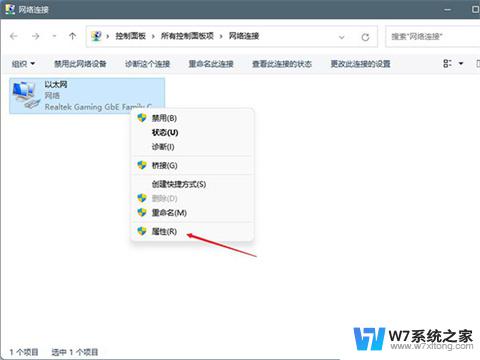
6.在属性中找到Internet协议版本4然后双击打开;
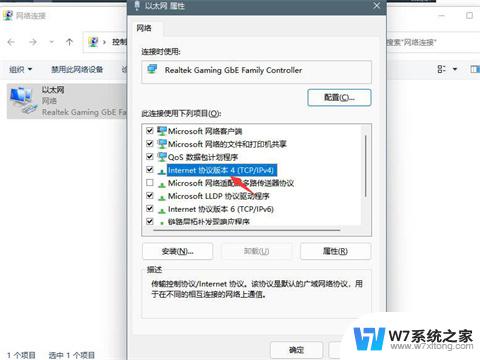
7.最后在该界面设置自动获取IP地址,再单击确定就可以啦。
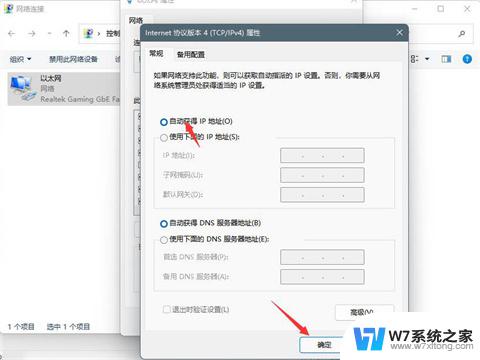
以上是关于win11系统无法通过有线连接路由器获取IP的全部内容,如果您遇到相同问题,可以参考本文中介绍的步骤进行修复,希望对大家有所帮助。